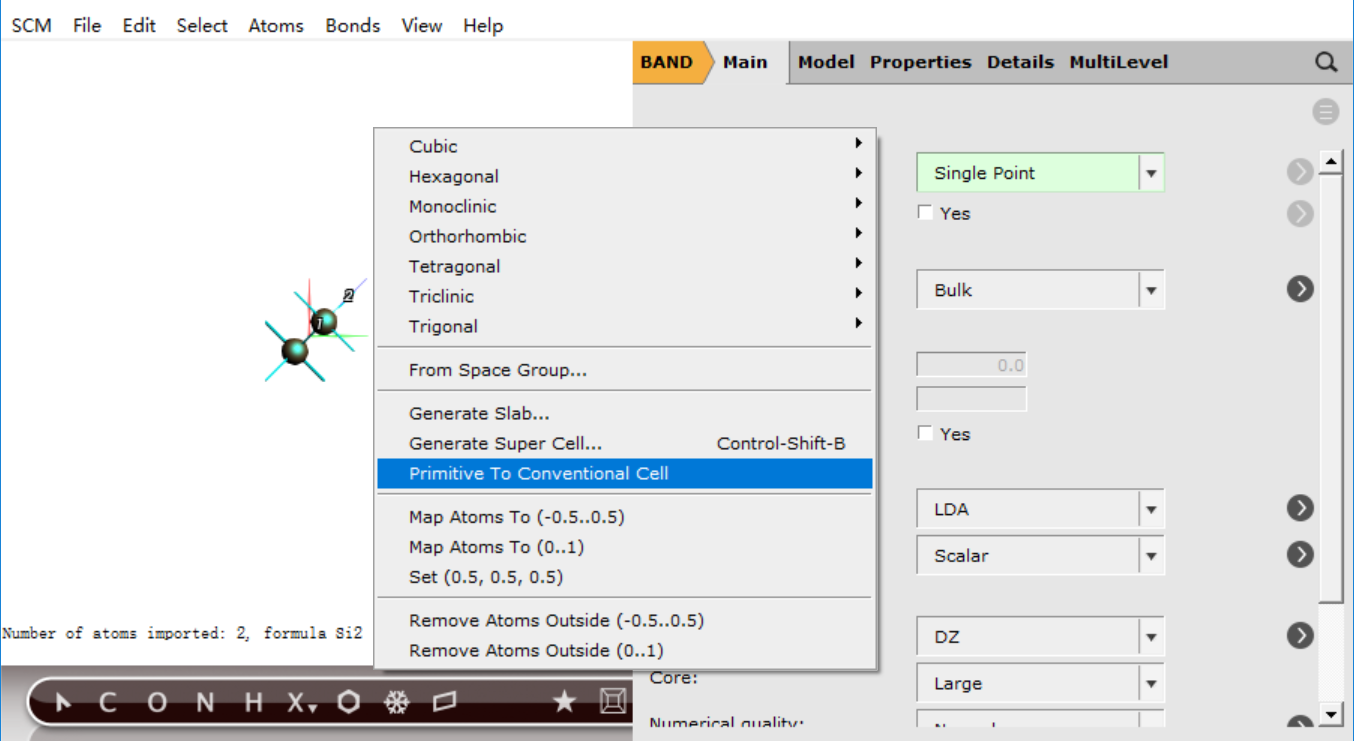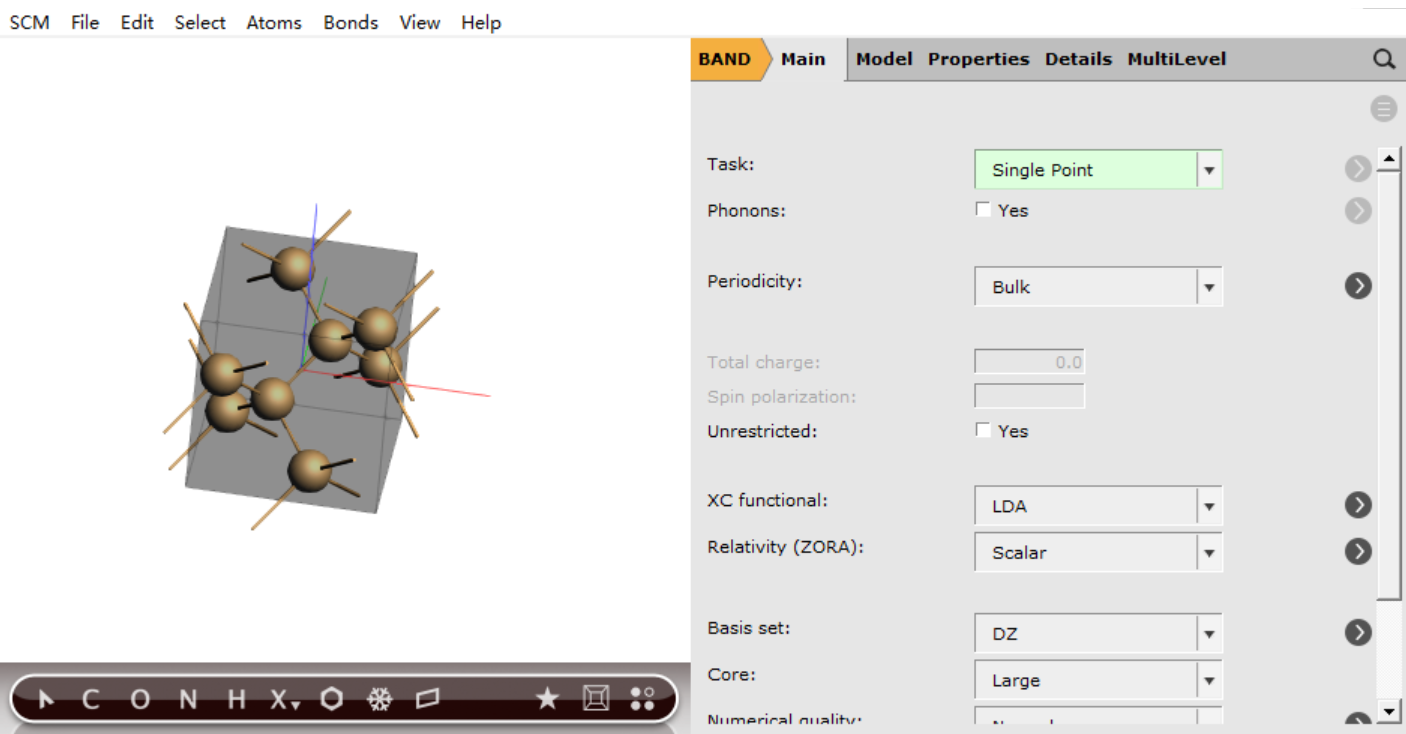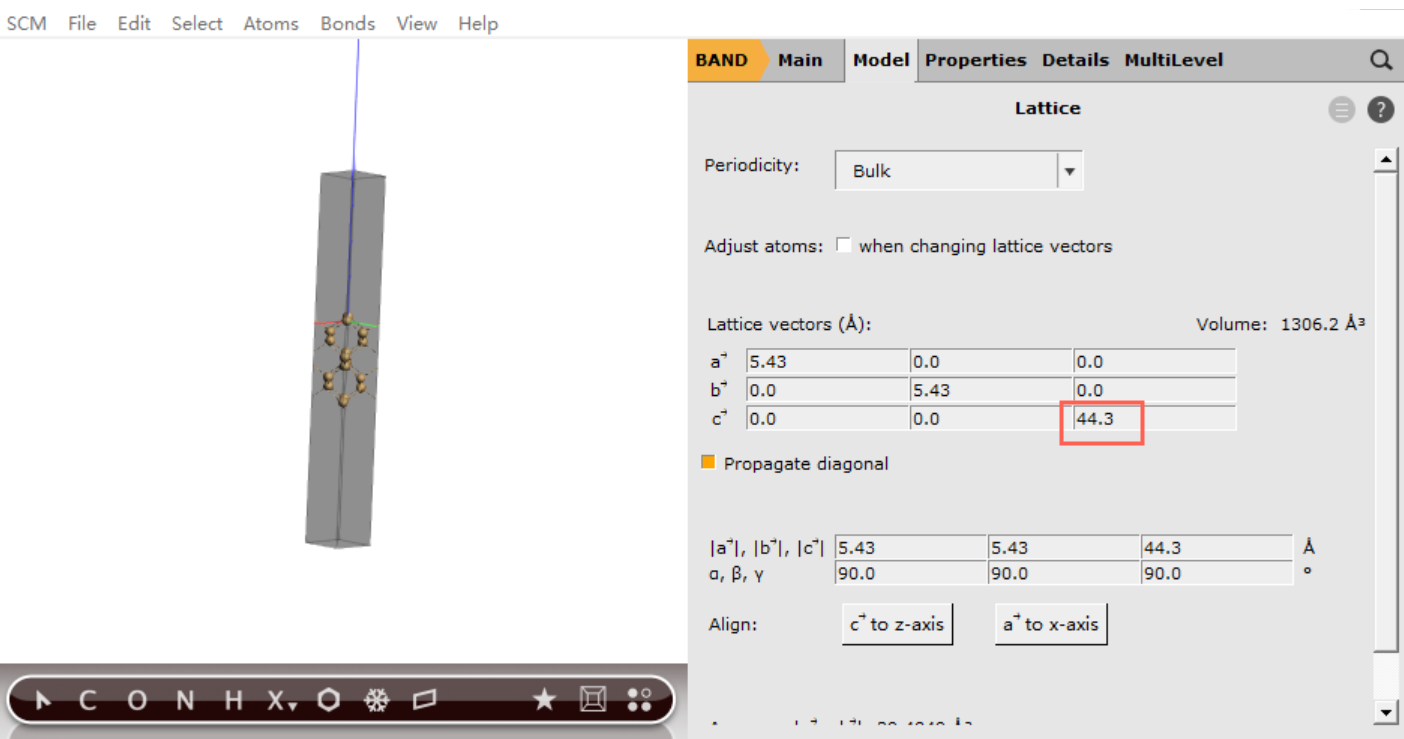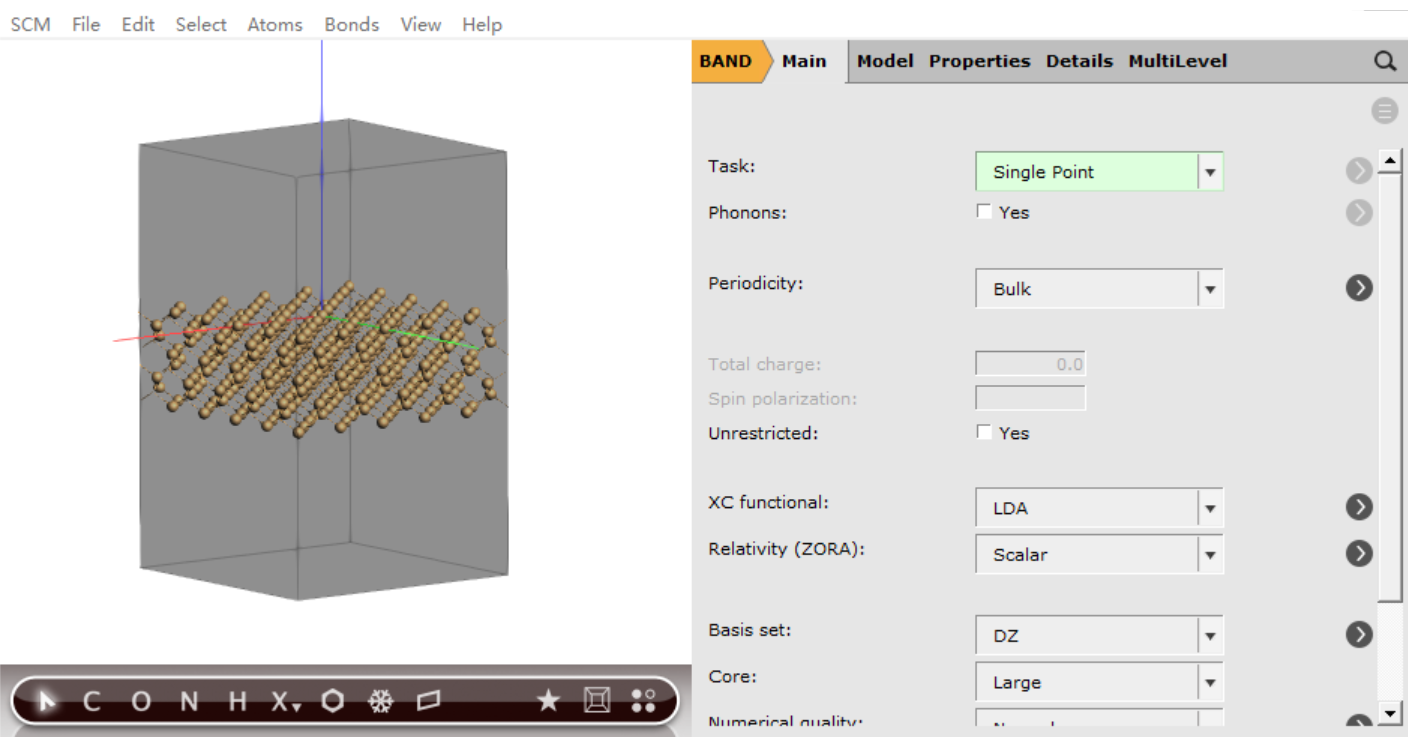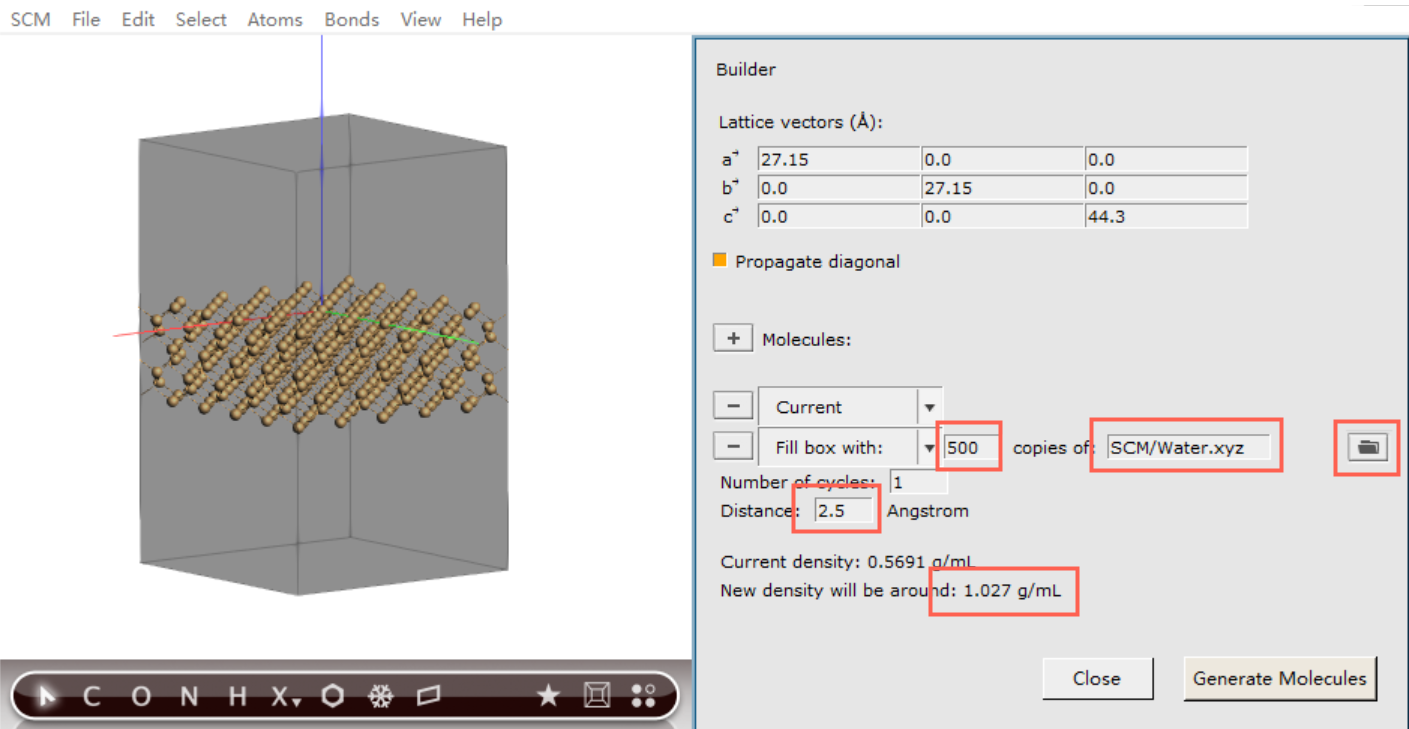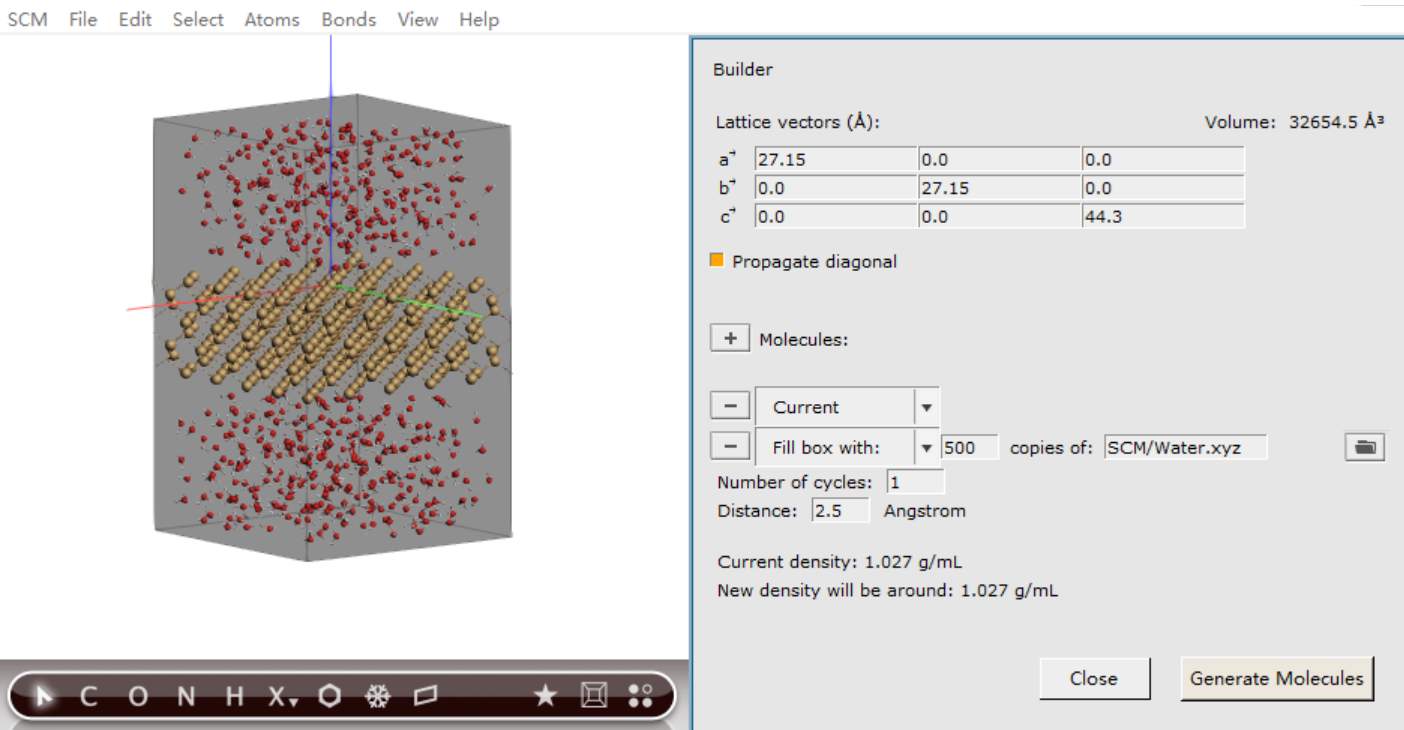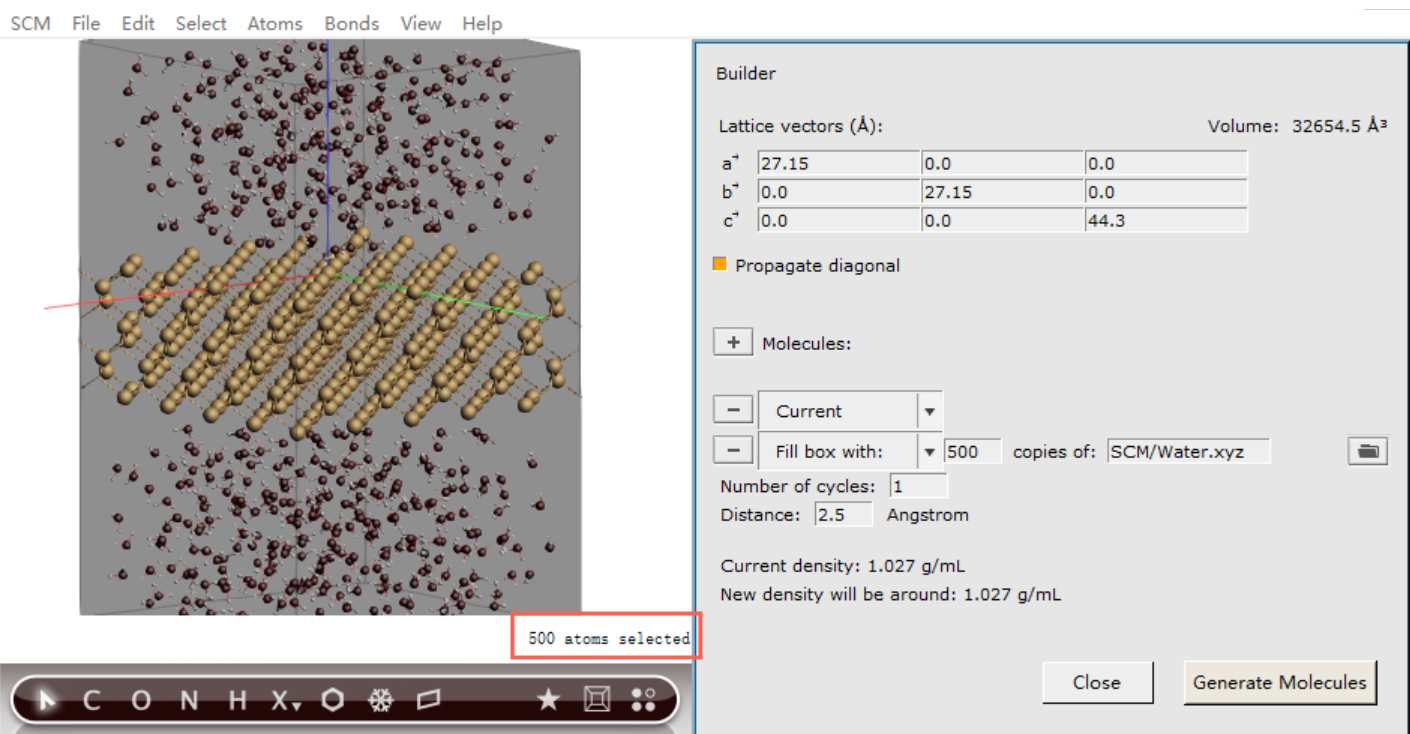adf:moleculesonsurface
【入门基础教程】创建固体表面,并均匀加入其它气体、液体分子
创建固体表面
如果有现成的晶体结构(比如pdb或者cif格式),在AMSinput中,切换到ReaxFF模块,File > Import Coordinates导入该文件即可。Model - Region,点击-按钮,去掉region(软件默认将其作为一个region,在本例中与region功能没有关系,所以去掉与否都没有影响,但有的功能与region有关系,比如不同分区设置不一样的温度,就有关系,需要去掉这种默认的分区)。
或者利用AMS自带结构数据库,这里以单晶硅为例:
默认显示的晶格元胞不太符合我们的使用习惯,因此转换一下元胞:
View - Periodic - Show Unit Cell:
点击底部四边形按钮,切出表面:
- Number of Layers,控制厚度
- Miller Indices,米勒指数控制切面的方向
- 鼠标选中某个原子,则切面经过该原子
切好后,周期性更改为Bulk,在Model - Latice中可以修改3*3矩阵最后一个数值,该值是垂直表面方向,Cell的尺寸。其值的大小,与我们希望添加的分子多少密切相关,空间越大,可添加的分子越多。
扩大表面(制作5*5*1的超胞):雪花图标 - Generate Super Cell,对角项数值设置为5、5、1。得到如下模型:
均匀加入其它气体、液体分子
超胞做完之后,Edit > Builder,弹出如下窗口:
上图中,
- 第一个红框:设置加入多少个分子
- 第二个红框:可以输入一些常见分子的名字,这些分子在AMS分子库里面有,比如water,之后可以选择数据库里面的分子
- 第三个红框:如果不是常见分子,那么用户自己需要在AMSinput创建这个分子的xyz文件,File - Export Coordinates导出分子的xyz文件。然后,可以点击此处导入之前准备好的*.xyz文件
- 第四个红框:分子与分子、固体表面之间的最小间距,默认就是2.5埃
- 第五个红框是加入分子之后,整个体系的密度
如果用户不止添加一种分子,那么可以点击上方的Molecules前面的+,增加一个列表,之后同样输入个数、名字(或导入xyz文件)。
之后,点击Generate Molecules即可:
检查添加了多少个分子
adf/moleculesonsurface.txt · 最后更改: 2023/10/24 15:33 由 liu.jun